ניהול לוח השנה שלך ב- Microsoft Teams
ארגן ותכנן את לוח הזמנים של העבודה שלך ביעילות על-ידי ניהול לוח השנה של Teams. הישאר במסלול על-ידי RSVPing לפגישות ואירועים ובחירת תצוגת לוח השנה המתאימה ביותר עבורך.
אישור הגעה לפגישה
הודיע למארגנים של הפגישה אם תשתתף בפגישות שלהם מראש על-ידי RSVPing.
כדי לקבל אישור הגעה לפגישה:
-
עבור אל לוח השנה

-
אתר את הפגישה שאליה ברצונך לקבל אישור הגעה ולחץ עליה פעמיים או הרחב אותה.
הערה: ב- Mac, לחץ באמצעות לחצן העכבר הימני על הפגישה מלוח השנה שלך כדי לקבל אישור הגעה. אם ברצונך לקבל אישור הגעה באמצעות הודעה, בחר את הפגישה כדי להרחיב אותה.
-
בחר אישור הגעה.
-
אם הפגישה חוזרת, בחר:
-
הגב למופע רק ל- RSVP לפגישה הבודדת שבחרת.
-
השב לסידרה כדי להחיל את תגובת ה- RSVP שלך על הפגישה שנבחרה ועל כל הפגישות העתידיות בסדרה.
-
-
בחר את העדפות ההודעה של המארגן.
-
בחר את תגובת אישור התגובה שלך. בעת אישור הגעה, הפגישה תישאר בלוח השנה שלך אם תסכים להזמנה, או תיעלם אם תדחה את ההזמנה.
הודע למארגן
בעת אישור הגעה, המארגן יקבל הודעה על התגובה שלך בדואר אלקטרוני. באפשרותך לבטל אפשרות זו בעת אישור הגעה על-ידי כיבוי הלחצן הדו-מצבי הודע למארגן .
באפשרותך גם להוסיף הודעה אופציונלית לאישור הכניסה על-ידי הזנתה בשדה כתוב הודעת דואר אלקטרוני (אופציונלי ).
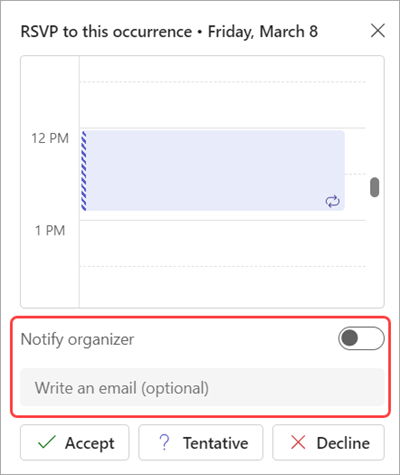
חשוב: העדפות אלה זמינות רק כאשר אתה מאשר הגעה מתוך דף פרטי האירוע המורחב. כדי לגשת, הקפד ללחוץ פעמיים על האירוע מלוח השנה של Teams.
שינוי תצוגת לוח השנה
שנה את תצוגת לוח השנה כך שיתאים לאופן שבו אתה אוהב לעבוד, ודלג במהירות קדימה לאירועים קרובים או אחורה בעבר.
כברירת מחדל, שבוע העבודה שלך יוצג.
-
בחר שבוע עבודה בחלק השמאלי העליון של לוח השנה שלך כדי לראות את התפריט הנפתח של תצוגות שונות.
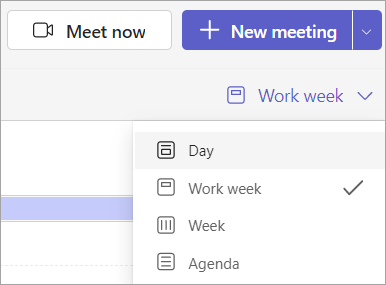
-
Day מספק לך תצוגת סדר יום הממוקדת ביום אחד בכל פעם.
-
שבוע העבודה מראה לך את יום שני עד שישי.
-
השבוע מראה לך את השבוע כולו.
-
סדר יום מציג רשימה ניתנת לגלילה של הפגישות הקרובות בסדר כרונולוגי.
הצגת תאריכים שונים
בפינה הימנית העליונה תמצא את החודש והשנה.
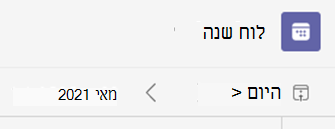
-
כדי לשנות את תצוגת לוח השנה לתאריך כלשהו - בעבר או בעתיד - בחר את החודש.
-
כדי לגלול לפי יום או שבוע (בהתאם לתצוגת לוח השנה), בחר את החצים ימינה ושמאלה לצד החודש.
-
בחר היום כדי לחזור לתאריך הנוכחי.
הערה: לוח השנה מציג את כל מה שתוזמן ב- Teams, Exchange ו- Outlook.










